Jak podłączyć kontroler Xbox do komputera?
Opublikowany: 2023-07-04Szybka odpowiedź: Aby podłączyć kontroler Xbox do komputera, możesz użyć adaptera bezprzewodowego Xbox, Bluetooth lub bezpośrednio podłączyć go kablem.
Niektórzy ludzie grają w gry za pomocą dobrej, staroświeckiej klawiatury i myszy. Umrą na tym wzgórzu, że jest to lepszy sposób gry. Jednak dla większości ludzi kontroler do gier jest absolutną koniecznością. Jasne, możesz udać się do lokalnego sklepu z artykułami używanymi i kupić kontroler marki. Ale większość ludzi podłączy kontroler Xbox do swojego komputera i zacznie działać.
We współczesnej erze gier i komputerów nie jest to zbyt trudne. Ale jak podłączyć kontroler do komputera? Jest kilka odpowiedzi na to pytanie. Więc podzielimy to tutaj w tym artykule.
Ten poradnik będzie dotyczył zarówno kontrolerów Xbox One, jak i Xbox Series X|S. W niektórych sytuacjach, jeśli nadal korzystasz ze starego kontrolera Xbox 360, może to działać. Ale nie obiecuje.
Metody podłączania kontrolera Xbox do komputera
Używanie połączenia przewodowego do łączenia kontrolera Xbox z komputerem
Jeśli szukasz szybkiego i łatwego sposobu na rozpoczęcie gry bez wielu wymagań technicznych, najlepszym sposobem jest podłączenie kontrolera bezpośrednio do portu USB komputera. Wszystko, czego potrzebujesz do tej metody, to umieszczenie zgodnego zakończonego przewodu w górnej części kontrolera Xbox. Może to być Micro-USB lub C-Type.
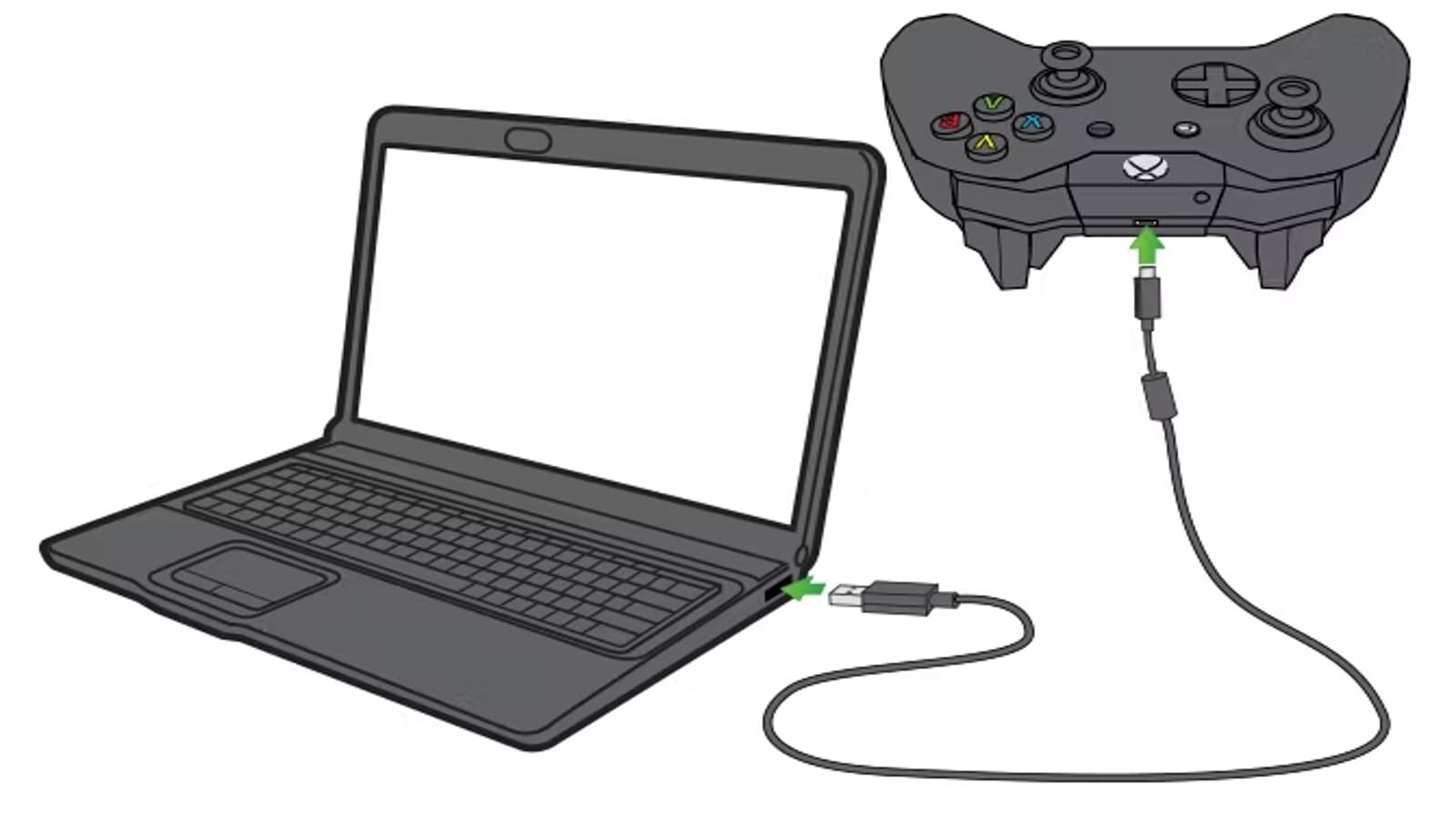

Krok 1. Podłącz kontroler do przewodu.
Krok 2. Podłącz koniec kabla USB do komputera.
Krok 3. Daj Windowsowi chwilę na zidentyfikowanie go.
Krok 4. Ciesz się grą! Serio, to takie łatwe.
Bezpośrednie podłączenie zapewnia również korzyści płynące z zasilania kontrolera przez komputer. Chociaż w tej metodzie masz do czynienia z kablem, oszczędzasz również mnóstwo baterii i czasu ładowania. Jeśli użyjesz pozostałych dwóch metod, a bateria rozładuje się w trakcie gry, użyj tej metody, aby natychmiast wrócić do gry.
Używanie Bluetooth do łączenia kontrolera Xbox z komputerem
Przewody są brudne i przeszkadzają. Chcesz trwałego rozwiązania, które nie ma zwisającego kawałka plastiku. Rozumiemy. Dobrą wiadomością jest to, że większość nowoczesnych kontrolerów Xbox ma wbudowany Bluetooth. Jeśli zarówno kontroler, jak i komputer działają, masz szczęście.
Łatwym sposobem stwierdzenia, czy używasz kontrolera marki Xbox, jest spojrzenie na plastik wokół przycisku Xbox. Jeśli przycisk Xbox jest częścią tej samej powierzchni kontrolera, co kolor, masz Bluetooth.


Windows 8, 10 i 11 mają podobne sposoby, aby to zrobić. Tak więc nie powinno to zbytnio różnić się między trzema ofertami pod względem kroków.
Krok 1. Otwórz ustawienia systemu Windows i przejdź do opcji „Bluetooth i urządzenia”.
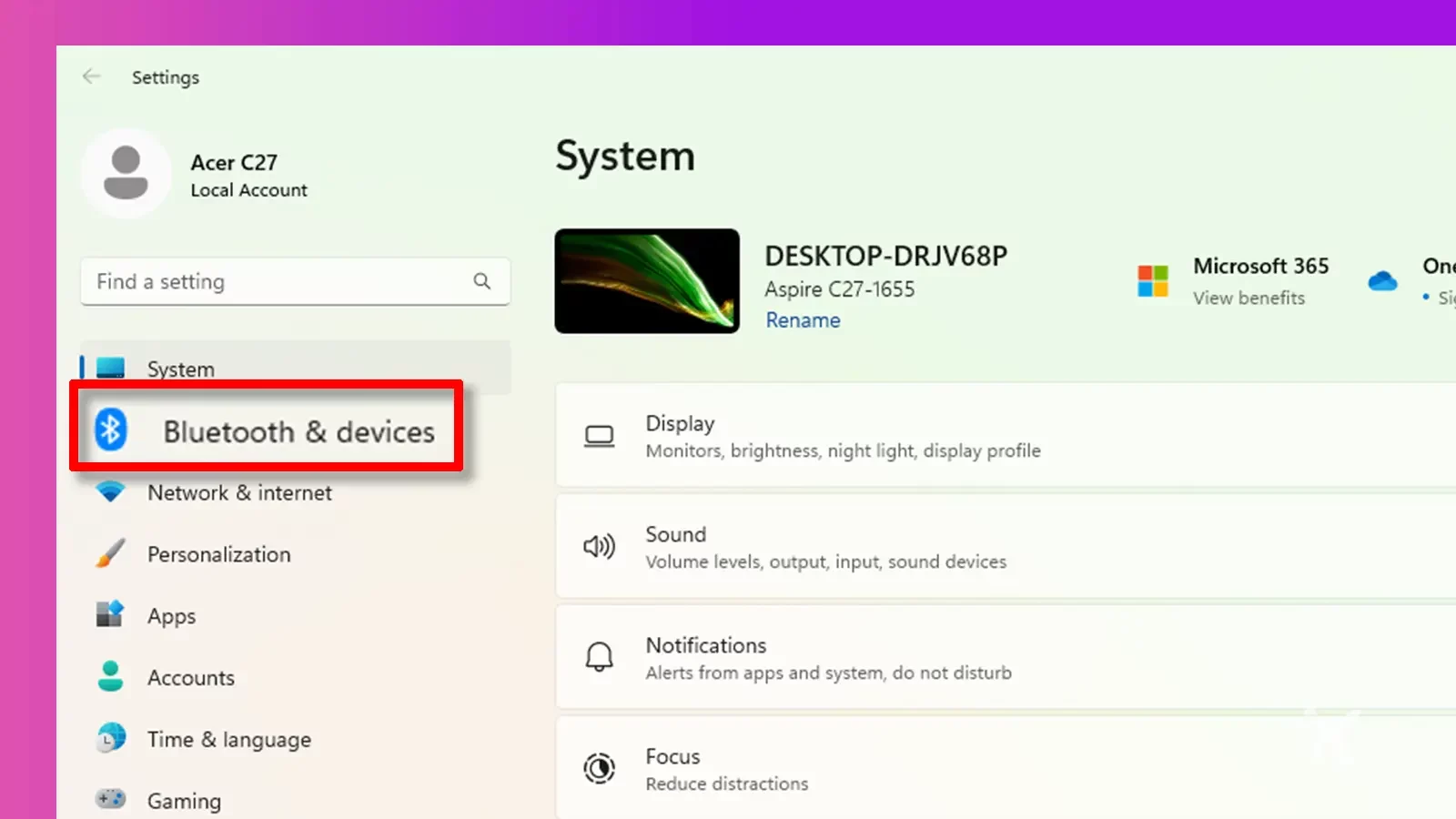
Krok 2. Upewnij się, że Bluetooth jest wbudowany w komputerze lub jako osobny klucz sprzętowy i upewnij się, że jest włączony w ustawieniach.
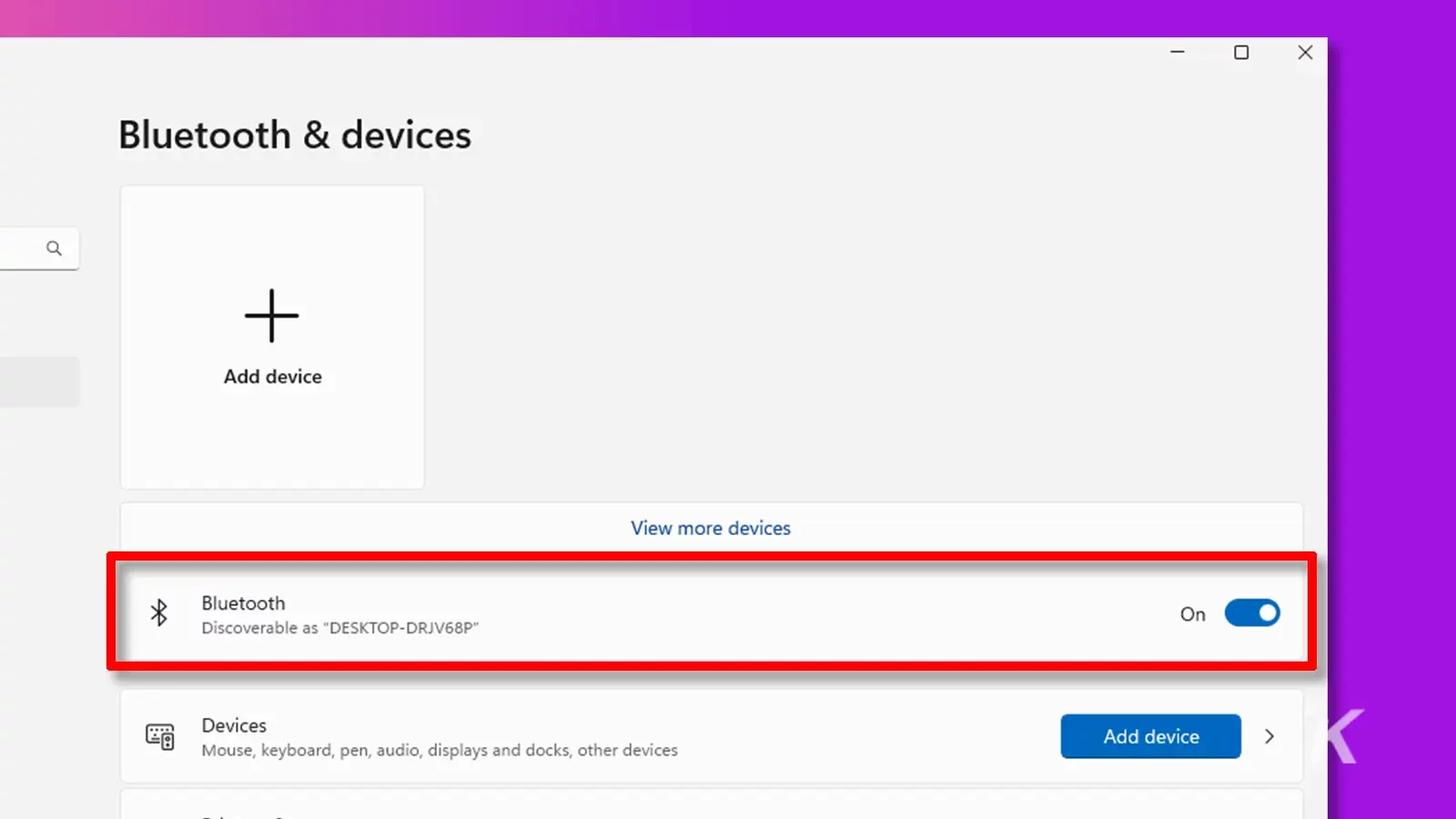
Krok 3. Kliknij „Dodaj urządzenie”.
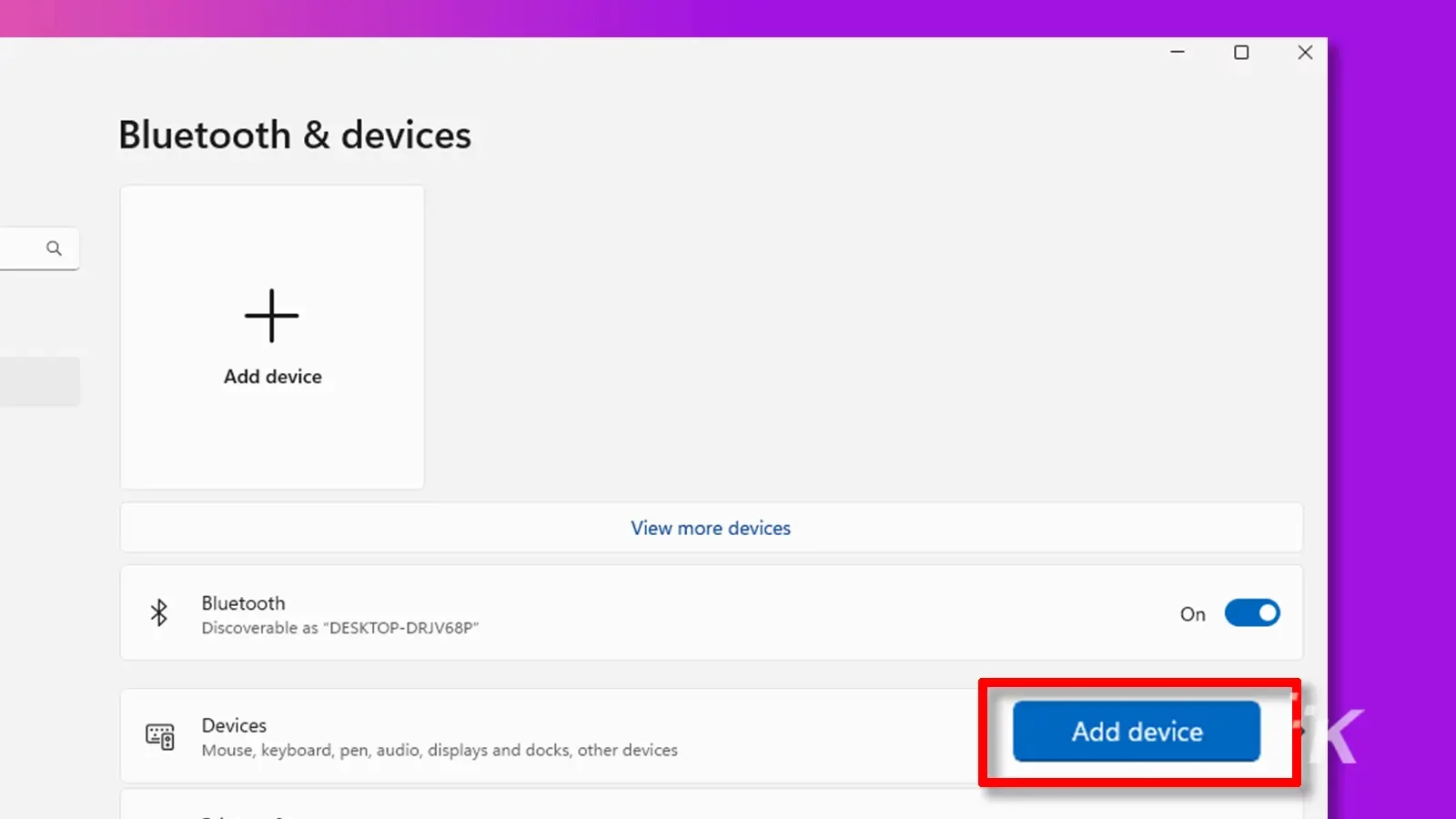
Krok 4. Wybierz „Bluetooth”.
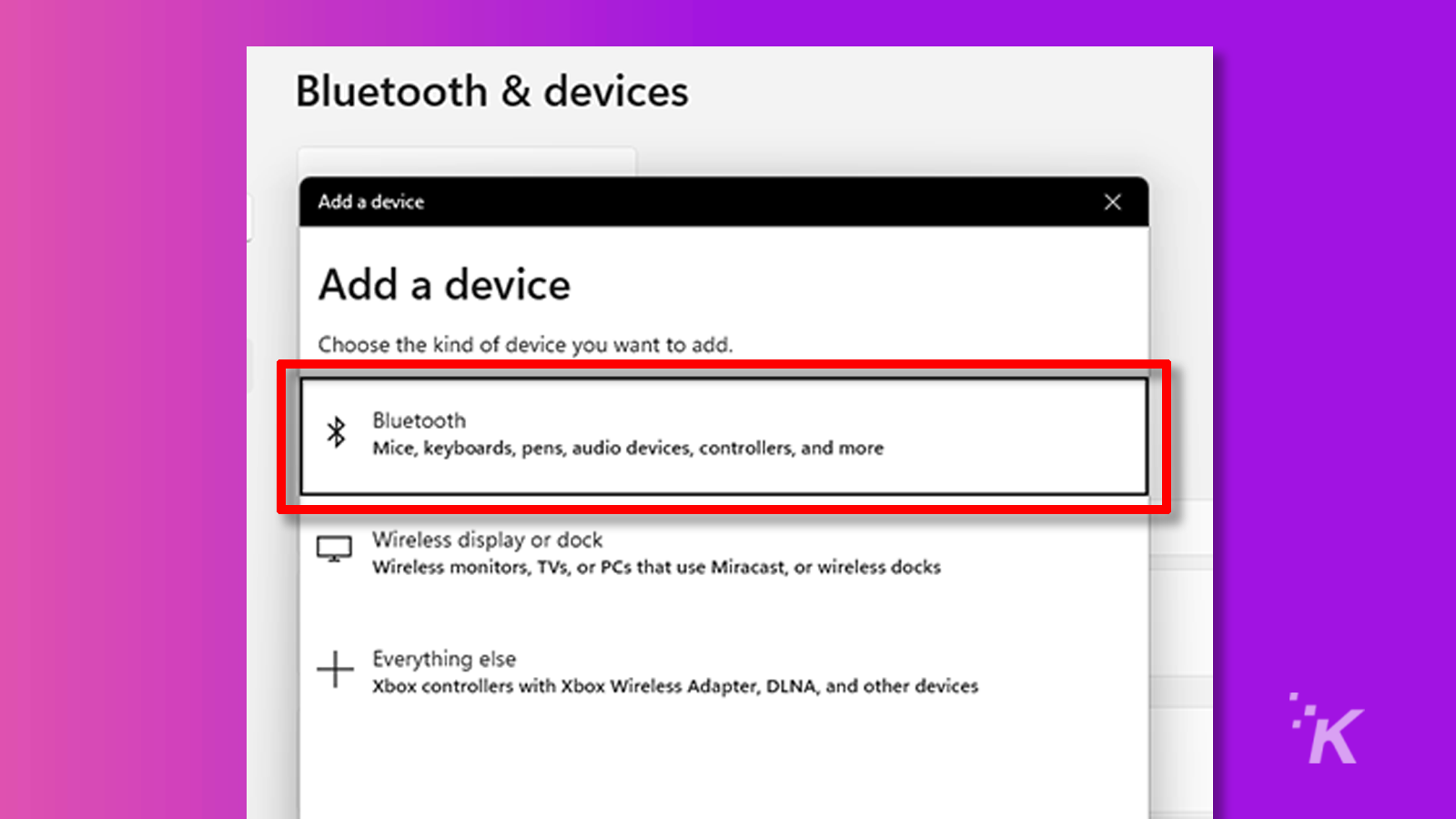
Krok 5. Włącz kontroler za pomocą przycisku Xbox na kontrolerze, a zacznie świecić stałym światłem. Przytrzymaj górny mały przycisk na kontrolerze Xbox, aż przycisk Xbox na kontrolerze zacznie migać.
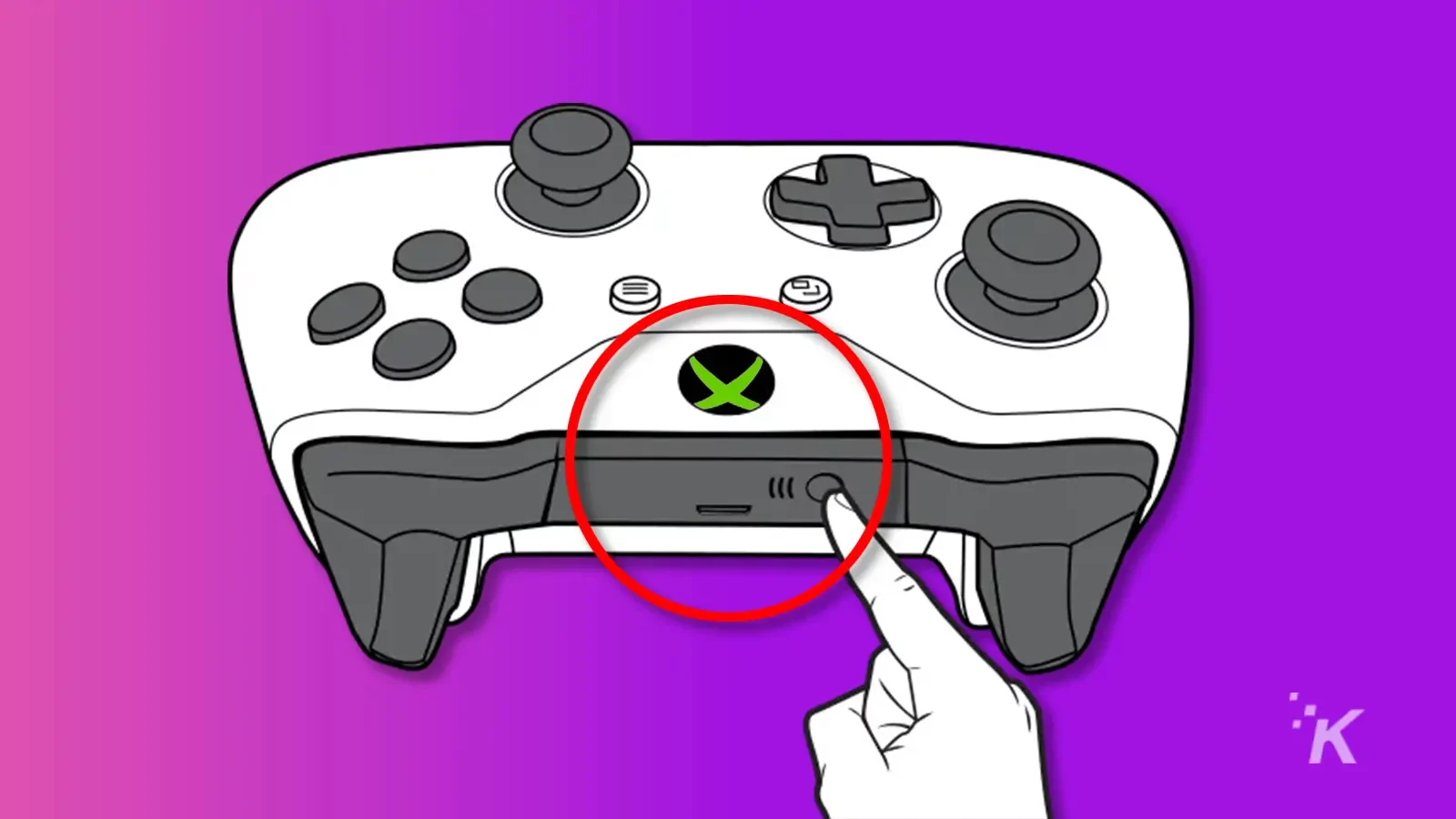
Krok 6. Twój kontroler powinien pojawić się jako opcja na liście elementów Bluetooth na twoim komputerze. Wybierz go do sparowania i daj mu chwilę, aby zaczął działać.
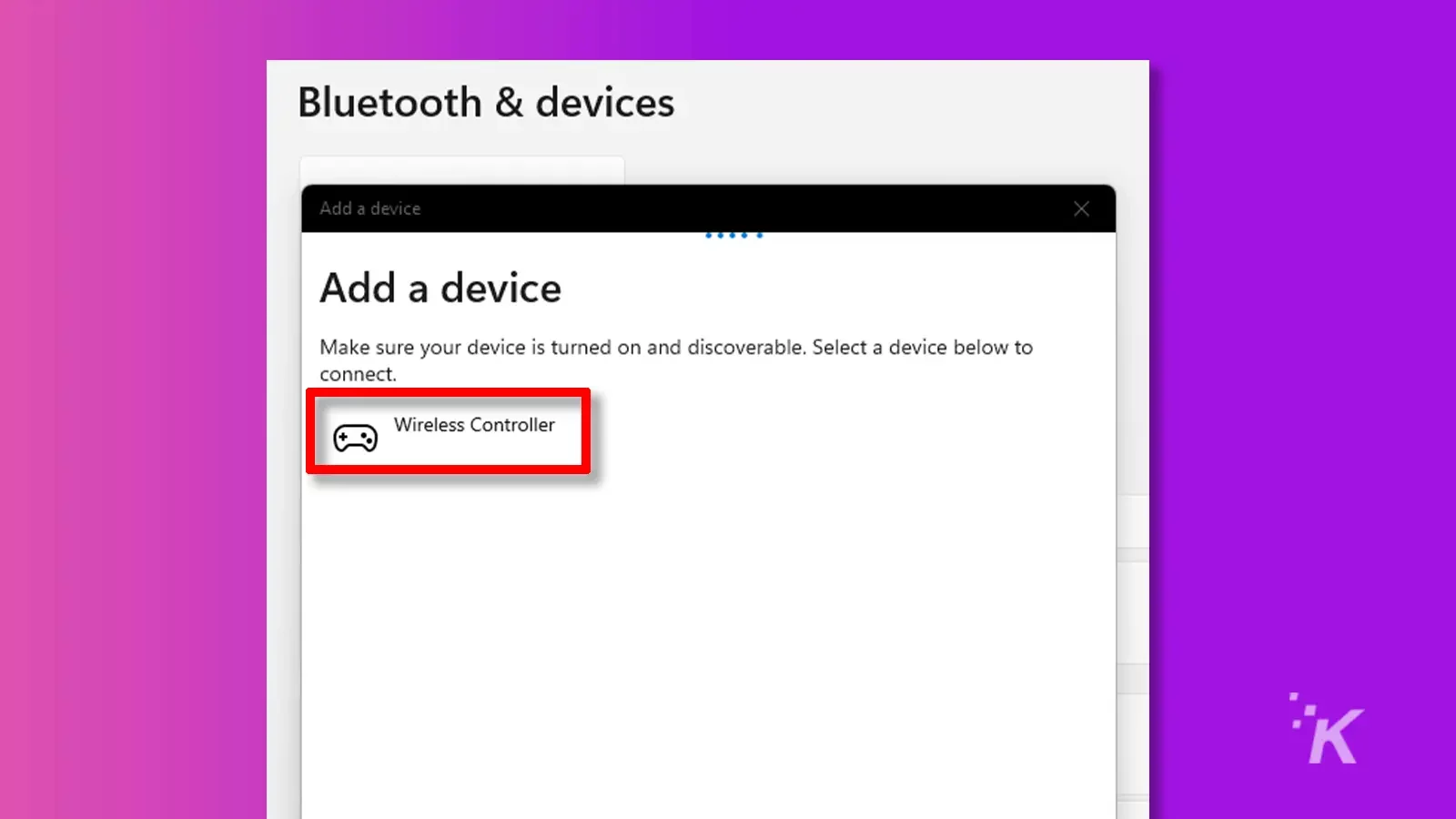
Krok 7. Migający przycisk Xbox powinien już świecić światłem ciągłym. Ciesz się grą.
Chcielibyśmy również zauważyć, że jeśli nie odłączysz kontrolera od komputera, nie musisz tego robić krok po kroku za każdym razem. Po prostu włącz kontroler przyciskiem Xbox i gotowe. Jeśli jednak przeniesiesz kontroler na inny komputer lub konsolę Xbox, będziesz musiał to powtórzyć.
Używanie adaptera bezprzewodowego Xbox do podłączania kontrolera Xbox do komputera
Powiedzmy, że nie znosisz kabli, ale Twój komputer nie ma Bluetootha. A może nadal kołyszesz starszym kontrolerem Xbox, zanim dodali wbudowany Bluetooth. Jest jeszcze jedna ostatnia opcja dla ciebie. Możesz kupić sobie bezprzewodowy adapter Xbox!
Dobrą wiadomością jest to, że ta metoda jest bardzo podobna do powyższej metody Bluetooth.
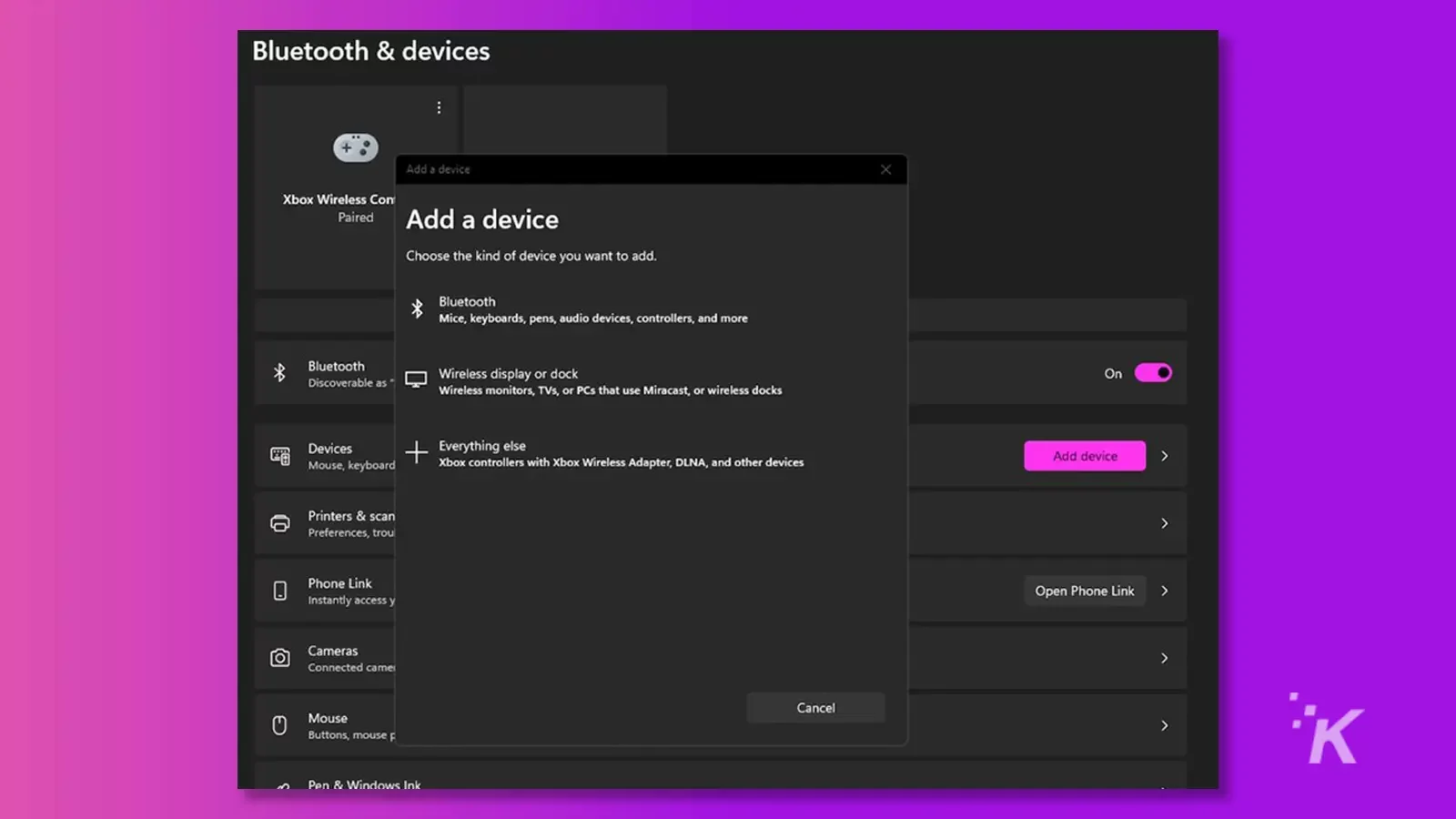
Krok 1. Otwórz ustawienia systemu Windows i przejdź do opcji „Bluetooth i urządzenia”.
Krok 2. Podłącz adapter bezprzewodowy Xbox do portu USB i poczekaj chwilę, aby upewnić się, że sterowniki są poprawnie ustawione. Przytrzymaj na nim przycisk, aż lampka zacznie migać.
Krok 3. Kliknij „Dodaj urządzenie”.
Krok 4. Wybierz „Wszystko inne”. Ogólnie rzecz biorąc, bezpośrednio pod nim jest również mowa o „kontrolerach Xbox z bezprzewodowym adapterem Xbox”. Ponownie, położyli wszystko dla ciebie, gdy dojdziesz tak daleko.
Krok 5. Włącz kontroler za pomocą przycisku Xbox na kontrolerze, a zacznie świecić stałym światłem. Przytrzymaj górny mały przycisk na kontrolerze Xbox, aż przycisk Xbox na kontrolerze zacznie migać.
Krok 6. Twój kontroler powinien pojawić się jako opcja na liście elementów, które można sparować na twoim komputerze. Wybierz go do sparowania i daj mu chwilę, aby zaczął działać.
Krok 7. Migający przycisk Xbox powinien już świecić światłem ciągłym. Ciesz się grą.
Ta metoda jest wypróbowaną i prawdziwą metodą, która istnieje od lat. Wygląda jednak na to, że system Windows 11 „oficjalnie” tego nie obsługuje. Nadal powinno działać w obie strony.
Rozwiązywanie problemów z połączeniem kontrolera Xbox
Czasami kontroler może nie działać w pełni podczas łączenia. Najlepsze rozwiązywanie problemów dla każdej metody jest dość proste. Aby uzyskać bardziej szczegółowy opis rozwiązywania problemów, zapoznaj się z naszym artykułem na temat naprawiania połączenia między kontrolerem a komputerem. Aby uzyskać prosty układ, oparty na różnych metodach parowania, wypróbuj nasze pomysły
Mam problem z podłączeniem kontrolera Xbox przez USB
Jeśli podłączasz kontroler bezpośrednio przez USB i masz problemy z połączeniem, to z pewnością jest to wina samego kabla USB. Upewnij się, że kontroler jest włączony, a następnie spróbuj odłączyć oba końce i podłączyć je ponownie. Jeśli to nie zadziała, wypróbuj inny kabel USB. Dopóki sam kontroler działa poprawnie, powinno to rozwiązać problemy z połączeniem.
Mam problem z połączeniem kontrolera Xbox przez Bluetooth
Jeśli łączysz się z komputerem przez Bluetooth, spróbuj przejść do ustawień Bluetooth. Być może masz wbudowany Bluetooth i musisz go skonfigurować w zakładce ustawień „Bluetooth i urządzenia”. Jeśli używasz dodatkowego klucza sprzętowego Bluetooth, spróbuj go odłączyć i ponownie podłączyć. Możliwe, że sterowniki są powiązane z urządzeniem innej firmy.
Musisz upewnić się, że Bluetooth jest włączony i szukać czegoś do sparowania, co może się nieco różnić w przypadku różnych marek i opcji.
Musisz także upewnić się, że twój kontroler ma nawet funkcje Bluetooth. Microsoft dodał funkcję Bluetooth w 2017 roku, więc wczesne kontrolery Xbox One w ogóle nie miały jej wbudowanej. Dotyczy to wielu alternatywnych marek, takich jak różne starsze modele Scuf lub Turtle Beach.
Mam problem z połączeniem kontrolera Xbox za pomocą bezprzewodowego klucza sprzętowego Xbox
Zalecamy wyjęcie klucza sprzętowego z portu USB i ponowne podłączenie go. Przytrzymaj przycisk na kluczu sprzętowym, aż zacznie migać. Następnie, gdy zacznie migać, chwyć kontroler i włącz go. Przytrzymaj górny mały przycisk w pobliżu portu USB, aż ikona przycisku Xbox zacznie migać. Oba przestaną migać po chwili i jest teraz podłączony.
Często zadawane pytania dotyczące podłączania kontrolera Xbox do komputera
Czy mogę podłączyć kontroler Xbox One do komputera bez adaptera bezprzewodowego?
W 2017 roku Microsoft zaczął dodawać obsługę Bluetooth wbudowaną w swoje kontrolery. Jeśli posiadasz kontroler wykonany wcześniej, nie możesz korzystać z metody Bluetooth. Ale pozostałe dwie metody są nadal wykonalne i doskonale dostępne.
Ile kontrolerów Xbox można podłączyć do komputera?
Ta odpowiedź zależy od metody połączenia. Używając Bluetooth, tylko jeden. Korzystając z bezprzewodowego adaptera Xbox, może obsługiwać do ośmiu. Podłączając za pomocą USB, nieskończone, o ile masz porty USB, które mogą go zasilać.
Czy do komputera PC można podłączyć kontrolery, które nie są oznaczone marką Xbox?
Jednym słowem tak. Jeśli w ogóle jest przeznaczony dla systemu Xbox, użyj powyższych metod. Niektóre kontrolery, takie jak kontroler Turtle Beach Recon, obsługują tylko przewodowe połączenia USB, więc każdy kontroler jest inny. Przed zakupem upewnij się, że czytasz poszczególne możliwości.
Możesz w ogóle nie chcieć używać kontrolera Xbox. Możesz użyć kontrolera Sony DualSense lub Nintendo Switch Pro. Oba można podłączyć za pomocą opcji wtyczki USB lub opcji Bluetooth.
Masz jakieś przemyślenia na ten temat? Napisz do nas poniżej w komentarzach lub przenieś dyskusję na naszego Twittera lub Facebooka .
Zalecenia redaktorów :
- Microsoft podnosi ceny Xbox Series X i Game Pass
- Czy Genshin Impact pojawi się na Xboksie?
- EON przenosi oryginalnego Xboksa na współczesne ekrany
- Gry Xbox na PC nadchodzą do GeForce Now w nowej ofercie Microsoftu

KnowTechie Giveaway: Wejdź, aby wygrać zewnętrzną kamerę do monitoringu ANNKE
Przez kilka następnych tygodni dajemy trzem szczęśliwym zwycięzcom szansę na zwiększenie bezpieczeństwa w domu dzięki zewnętrznej kamerze do monitoringu ANNKE 5MP.
Śledź nas na Flipboard, Google News lub Apple News

